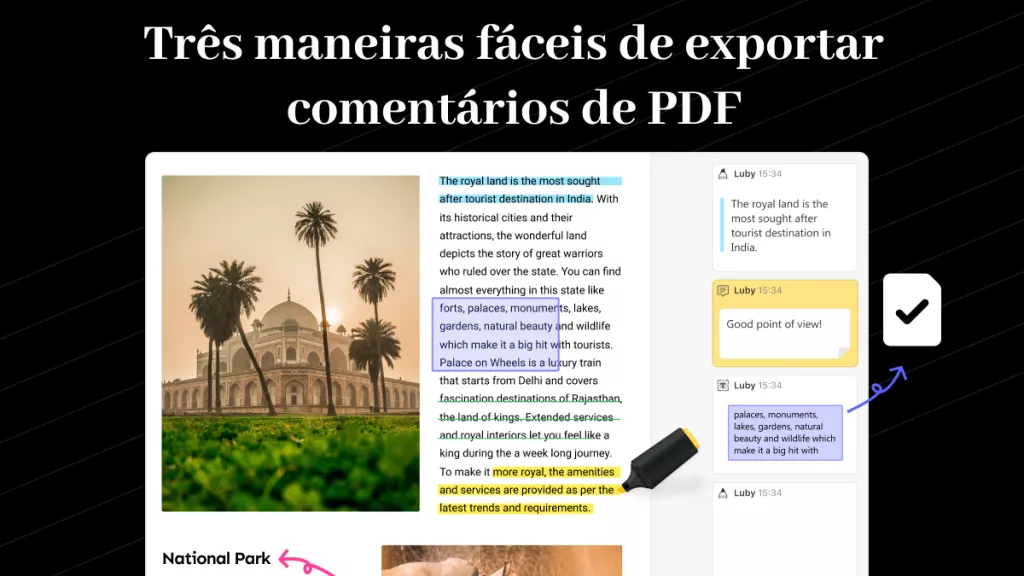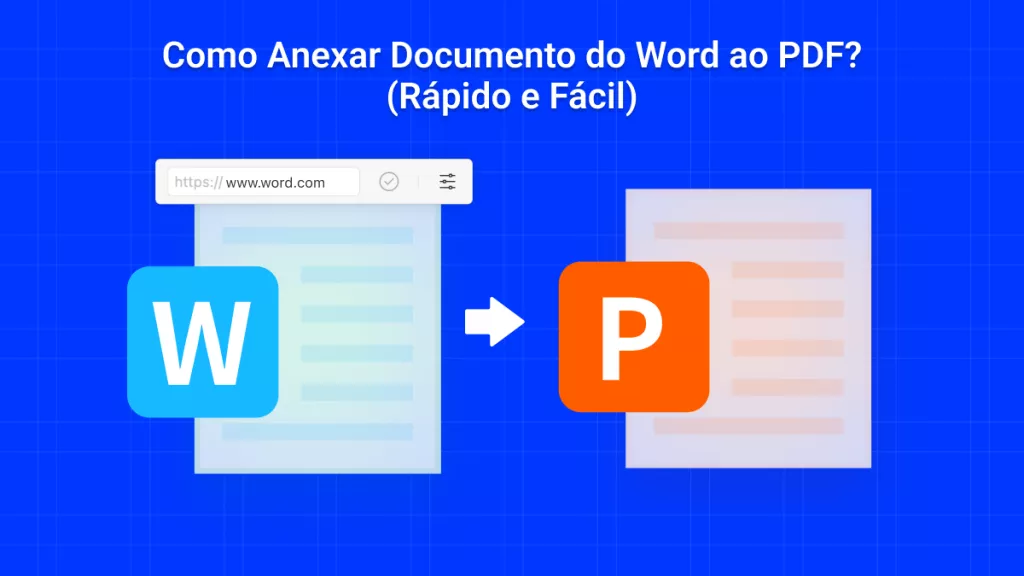Com o rápido crescimento da tecnologia, as pessoas não preferem usar as formas tradicionais de assinar um documento. Nesse sentido, existem muitas ferramentas que pode utilizar para criar assinatura digital ou eletrônica em documento PDF. Com as ferramentas, você pode fazer assinatura do qualquer arquivo enquanto está sentado em qualquer lugar do mundo. Além disso, também economizará tempo e, eventualmente, aumentará a eficiência do seu trabalho.
Neste artigo, ofereceremos um guia descritivo através do qual aprenderá como criar assinatura no PDF com perfeição. Portanto, seguindo instruções simples, você pode facilmente adicionar uma assinatura ao seu arquivo PDF da maneira que preferir.
Parte 1: Como Criar Assinatura em PDF com o UPDF?
Quer usar uma ferramenta eficiente para criar assinaturas em PDF? O UPDF é uma caixa de ferramentas completa para arquivos PDF que pode ajudá-lo a assinar, editar, converter, anotar, organizar e fazer OCR de documentos PDF profissionalmente.
Se você deseja criar uma assinatura no PDF, o UPDF oferece todas as opções necessárias. Você pode facilmente digitar e desenhando no seu PDF. Se deseja criar uma assinatura eletrônica em PDF, o UPDF oferece todas as opções possíveis, que pode facilmente digitar e adicionando assinaturas digitais para proteger seus arquivos PDF.
Obtenha o UPDF e tenha uma experiência de assinatura de PDF perfeita e descomplicada!
Windows • macOS • iOS • Android Seguro 100%
Etapas de Criar Assinatura em PDF via UPDF
Se você quiser saber como fazer assinatura em PDF com o UPDF, aqui estão os passos simples a seguir:
- Instale e inicie o UPDF no computador com sucesso. Após abrir sua interface, clique no botão ''Abrir Arquivo'' e importe seu arquivo PDF. Em seguida, clique no ícone ''Comentário'' do lado esquerdo e toque no ícone ''Assinatura'' exibido na parte superior.

- Agora clique em ''Criar Assinatura'', que lhe dará três opções. Você pode usar o teclado, mouse e trackpad para gerar a assinatura. Ao selecionar o teclado, digite a assinatura e selecione qualquer estilo. Tente usar o mouse para desenhar a assinatura controlando sua espessura.
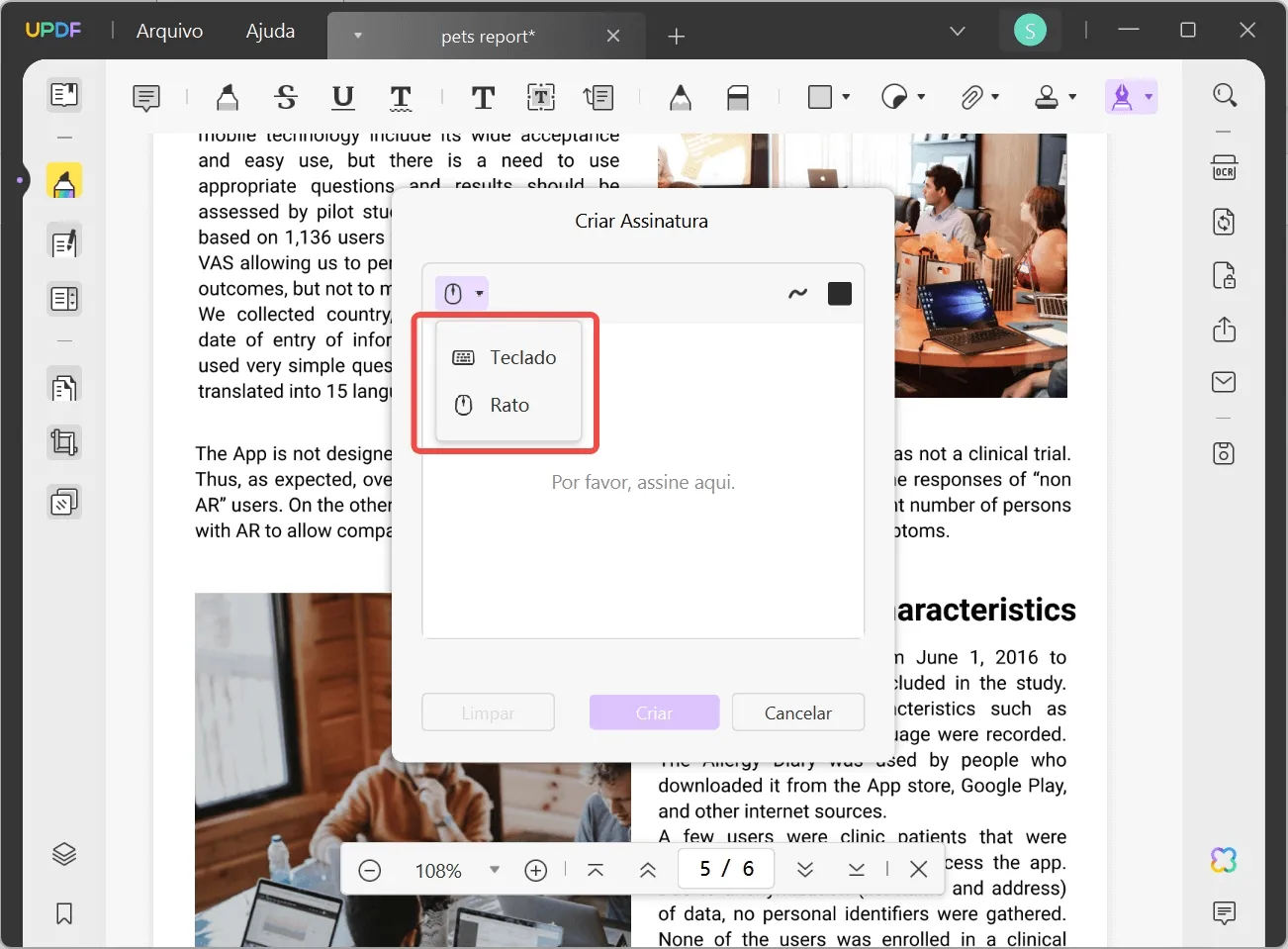
- O UPDF também permite usar um trackpad para criar uma assinatura. Clique na opção trackpad e comece a desenhar sua assinatura. Feito isso, pressione qualquer tecla para sair da janela e clique no''. Agora aplique e ajuste a assinatura no seu PDF de acordo com sua escolha. Feito isso, vá até a aba ''Arquivo'' e clique no botão ''Salvar''.
Nota: A versão UPDF para Mac suporta os métodos de teclado, mouse e trackpad para criar assinaturas; e a versão UPDF para Windows suporta teclado e mouse atualmente.
Além da criação de assinaturas, o UPDF tem muitos recursos surpreendentes. Para uma visão completa do UPDF, confira o vídeo abaixo.
Baixe o UPDF para um teste gratuito agora!
Windows • macOS • iOS • Android Seguro 100%
Parte 2: Como Criar Assinatura no Adobe Acrobat?
Adobe Acrobat é uma ferramenta cara que oferece várias opções avançadas para edição de arquivos PDF. Para adicionar assinaturas ao seu PDF, o Adobe Acrobat oferece todas as opções necessárias. Você pode facilmente desenhar sua assinatura nesta ferramenta para dar uma aparência única ao seu PDF. Além disso, você também pode digitar a assinatura selecionando seu estilo e cor nas opções fornecidas.
Você também pode adicionar suas iniciais para criar uma assinatura no Adobe Acrobat. Se você quiser descobrir como criar uma assinatura digital ou eletrônica no Adobe, siga as seguintes etapas:
- Passo 1: Inicie o Adobe Acrobat em seu PC e selecione a opção ''Meu Computador''. Usando esta opção, clique no botão ''Navegar'' para fazer upload do arquivo PDF desejado.
- Passo 2: Após fazer o upload do PDF, navegue até o painel direito e clique na opção ''Assinar e Preencher''. Depois, toque em “Assine” e depois clique em ''Adicionar Assinatura''. Agora, desenhe, digite ou carregue a imagem da sua assinatura nesta ferramenta. Depois de criar a assinatura, clique no botão ''Aplicar".
- Passo 3: Agora, arraste e solte a assinatura em qualquer parte específica do seu PDF. Além disso, você também pode modificar o tamanho da sua assinatura de acordo com sua escolha. Feito isso, vá até o botão ''Arquivo'' e clique no botão ''Salvar''.
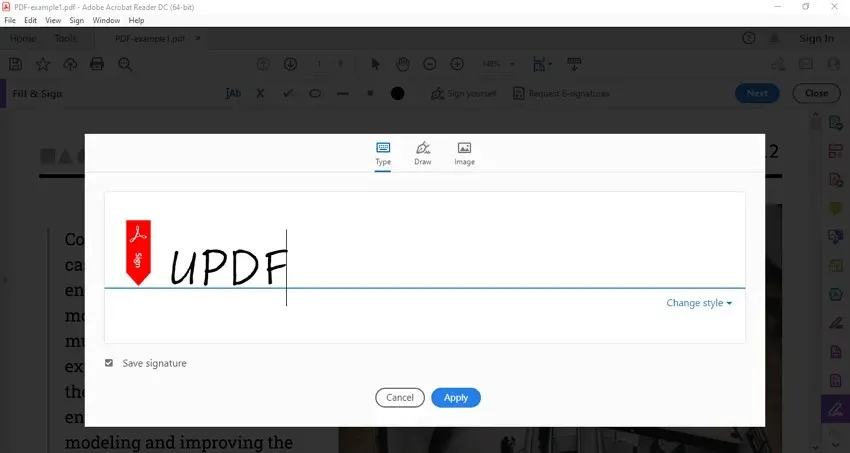
Parte 3: Comparção ao Criar Assinatura em PDF entre Adobe e UPDF
Adobe Acrobat e UPDF são ferramentas confiáveis e oferecem uma ampla gama de opções. No entanto, existem vários benefícios do UPDF que tornam esta ferramenta mais confiável.
O UPDF requer apenas uma licença, após a qual você pode iniciar e usar esta ferramenta em vários dispositivos. Em comparação, você precisa comprar licenças separadas para o Adobe usá-la em vários dispositivos.
Além disso, o UPDF oferece inúmeras opções de cores durante a criação da assinatura eletrônica ou digital. Por outro lado, você só pode usar a cor preta para criar assinatura no Adobe. Também é mais fácil acessar a ferramenta de assinatura no UPDF em comparação com o Adobe porque você pode acessar a ferramenta de assinatura com 2 cliques no UPDF. No Adobe, você deve acessar diversas guias e opções para criar uma assinatura digital ou eletrônica.
Além disso, o Adobe é uma ferramenta cara, já que o preço do seu plano anual é de R$1140,00. Por outro lado, o plano anual do UPDF custa apenas R$ 124,00. E o UPDF está agora em grande promoção, você pode comprá-lo com um grande desconto!
Além disso, o UPDF possui uma interface mais atrativa com um display bem-organizado. Ele funciona em alta velocidade de processamento e garante um ambiente de usuário seguro e agradável. Assim, o UPDF é um software PDF confiável que você pode usar com eficiência para todos os seus fins profissionais e pessoais. Se quiser saber mais, você pode ler a comparação detalhada entre Adobe Acrobat e UPDF.

Pronto para experimentar o prático recurso de assinatura do UPDF? Adquira agora através do botão abaixo!
Windows • macOS • iOS • Android Seguro 100%
Parte 4: É Legal e Válida a Assinatura Digital/Eletrônica no PDF?
Sim, as assinaturas digitais/eletrônicas são totalmente legais e válidas para uso em todos os fins comerciais ou pessoais. Tem a mesma força legal que uma assinatura manuscrita. Globalmente, muitos países, incluindo nações desenvolvidas como EUA, Reino Unido, Austrália e China, declararam as assinaturas no PDF como legais. Em 2000, os EUA reconheceram legalmente as assinaturas digitais/eletrônicas na Lei ESIGN. Além disso, existem diversas ferramentas através das quais você pode criar suas assinaturas para trabalhos ou documentos.
No entanto, a legalidade das assinaturas digitais/eletrônicas pode variar de acordo com as leis específicas da jurisdição. É por isso que é recomendável consultar o seu advogado sobre a autenticidade da assinatura digital/eletrônica na sua situação específica.
Parte 5: Vantagens de Usar Assinaturas Digitais/Eletrônicas em PDF
Você conhece os benefícios de usar assinaturas digitais/eletrônicas no trabalho profissional? Para conhecer as diversas vantagens, leia esta seção com atenção:
- As assinaturas digitais/eletrônicas são mais seguras do que as assinaturas manuscritas. A razão é que as assinaturas digitais/eletrônicas exigem mais autenticação e criptografia, o que as torna mais seguras.
- Você não precisa entregar fisicamente os documentos para fins de assinatura. Enquanto está em casa, você pode adicionar facilmente uma assinatura digital/eletrônica ao PDF sem complicações.
- Essa assinatura também evita o uso excessivo de papel e funciona como ecologicamente correta. Assim, sem imprimir, adicione uma assinatura digital/eletrônica aos seus PDF.
- Se você deseja uma abordagem econômica para o seu negócio, as assinaturas digitais/eletrônicas podem ajudá-lo a não desperdiçar dinheiro em recursos.
Conclusão
As assinaturas digitais/eletrônicas proporcionaram vários benefícios tanto para empresas quanto para indivíduos, que pode se ajudar na assinatura de PDF com mais segurança e comodidade. Neste artigo, esclarecemos as soluções bem explicadas através das quais você pode aprender como criar assinatura no PDF. Implemente as soluções recomendadas, tornando seu fluxo de trabalho mais fácil e eficiente de gerenciar. Deixe o UPDF ajudá-lo com todos os processos agora!
Windows • macOS • iOS • Android Seguro 100%
 UPDF
UPDF
 UPDF para Windows
UPDF para Windows UPDF para Mac
UPDF para Mac UPDF para iPhone/iPad
UPDF para iPhone/iPad UPDF para Android
UPDF para Android UPDF AI Online
UPDF AI Online UPDF Sign
UPDF Sign Ler PDF
Ler PDF Anotar PDF
Anotar PDF Editar PDF
Editar PDF Converter PDF
Converter PDF Criar PDF
Criar PDF Compactar PDF
Compactar PDF Organizar PDF
Organizar PDF Mesclar PDF
Mesclar PDF Dividir PDF
Dividir PDF Cortar PDF
Cortar PDF Excluir páginas PDF
Excluir páginas PDF Girar PDF
Girar PDF Assinar PDF
Assinar PDF Formulário PDF
Formulário PDF Compare PDFs
Compare PDFs Proteger PDF
Proteger PDF Imprimir PDF
Imprimir PDF Processo em Lote
Processo em Lote OCR
OCR UPDF Cloud
UPDF Cloud Sobre o UPDF AI
Sobre o UPDF AI Soluções UPDF AI
Soluções UPDF AI Perguntas Frequentes
Perguntas Frequentes Resumir PDF
Resumir PDF Traduzir PDF
Traduzir PDF Explicar o PDF
Explicar o PDF Converse com o PDF
Converse com o PDF Converse com a imagem
Converse com a imagem PDF para Mapa Mental
PDF para Mapa Mental Converse com IA
Converse com IA Guia do Usuário
Guia do Usuário Especificações Técnicas
Especificações Técnicas Atualizações
Atualizações Perguntas Frequentes
Perguntas Frequentes Truques do UPDF
Truques do UPDF Blog
Blog Redação
Redação Avaliações do UPDF
Avaliações do UPDF Centro de Download
Centro de Download Contate-nos
Contate-nos